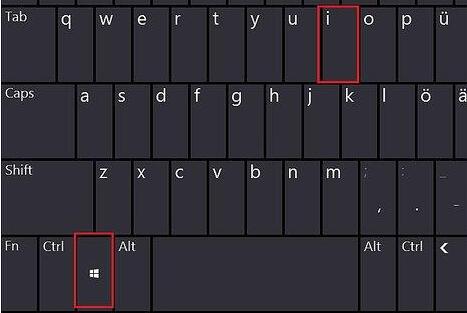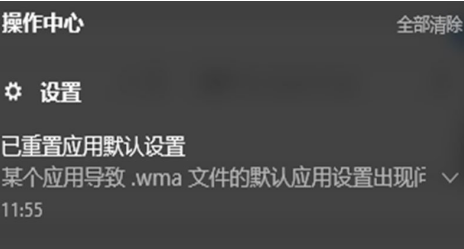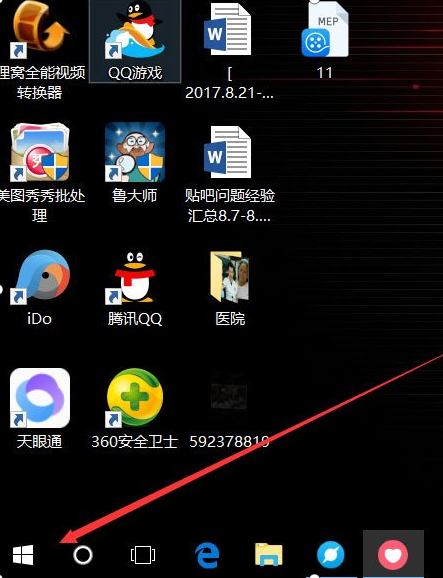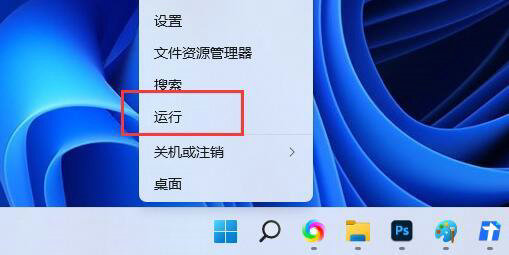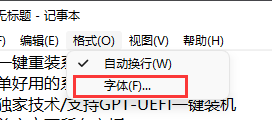win11默认应用设置教程
简单到家
 608人浏览
608人浏览
 2023-01-05
2023-01-05
我们可以在win11系统中设置默认应用,从而选择文件、图片、视频、网页等内容的打开软件。在win11系统中,我们可以在应用中找到对应的默认应用设置,在其中就可以完成设置了,下面就一起来操作一下吧。
win11怎么设置默认应用:
1、首先我们可以按下键盘上的“win+i”快捷键,打开系统设置。

2、然后在设置的左边栏中点击“应用(Apps)”

3、接着在右侧找到“默认应用(Default apps)”进入就可以设置了。

4、例如我们要设置默认浏览器,可以找到需要的文件,将它的默认应用更改为想要的浏览器即可。

相关文章:win11跳过系统检测的教程 | win11常见问题汇总
以上就是win11默认应用设置教程了,需要的朋友快去给自己系统设置默认应用吧,想知道更多相关教程还可以收藏本站。
上述内容为转载或编者观点,不代表简单到家意见,不承担任何法律责任。
服务推荐
更多>
资讯推荐
更多>
Win10总提示已重置应用默认设置的解决教程
 925浏览
925浏览
 2023-07-10
2023-07-10
 925浏览
925浏览
 2023-07-10
2023-07-10